IPhone नोट्स एप्लिकेशन पर पूर्ववत् कैसे करें
आपको तुरंत टाइप किए गए पाठ को फिर से तैयार करना पड़ सकता हैया नोट्स अनुप्रयोग में एक नोट टाइप करते समय स्केच। यद्यपि आप इसे चुन सकते हैं और हटा सकते हैं या यहां तक कि बैकस्पेस का उपयोग भी कर सकते हैं, एक सरल तरीका यह है कि आपने जो लिखा है उसे पूर्ववत करें। पूर्ववत सुविधा नोट एप्लिकेशन का संरक्षण नहीं है। यह आलेख बताता है कि iPhone नोट्स और विवरणों को कैसे पूर्ववत करें। iPhone XS / XS मैक्स / XR / X / 8/8 प्लस / 7/7 प्लस / 6S / 6 / SE / 5s / 5 पर नोट्स को हटाना रद्द करें।
- भाग 1. iPhone नोट्स पर टाइपिंग, स्केच स्ट्रोक, हटाए जाने आदि को कैसे पूर्ववत करें
- भाग 2. iPhone पर हटाए गए नोट्स को पूर्ववत् कैसे करें
- भाग 3. डेटा हानि से बचने के लिए iPhone नोट्स का बैकअप कैसे लें
भाग 1. iPhone नोट्स पर टाइपिंग, स्केच स्ट्रोक, हटाए जाने आदि को कैसे पूर्ववत करें
1. पूर्ववत करने के लिए हिला
IPhone पर ऑन-स्क्रीन पूर्ववत करें बटन को प्रदर्शित करने के लिए, उपयोगकर्ताओं को और उनके iPhone को हिलाकर रख देना चाहिए। इस सुविधा को सक्षम करने और iPhone नोट्स को पूर्ववत करने के लिए, नीचे दी गई प्रक्रिया का पालन करें।
चरण 1: सेटिंग्स ऐप लॉन्च करें।
चरण 2: सामान्य पर पहुँचें> पहुँच क्षमता> शेक को पूर्ववत् करें फिर स्लाइडर पर टॉगल करें।

चरण 3: अपने iPhone को फ्लिप करें और स्क्रीन पर अलर्ट दिखाई देने पर पूर्ववत् का चयन करें।

चरण 3 को जितनी बार आपको आवश्यकता हो, दोहराएं, आप जो परिणाम चाहते हैं उसे प्राप्त करें।
नोट्स ऐप पर रेखाचित्र खींचते समय, पूर्ववत करें बटन पर टैप करें। यह एक घुमावदार तीर है जो बिंदुओं को छोड़ देता है।

2. नोट्स में रिड्यूस एक्ट कैसे करें
जैसा कि अपेक्षित है, आपके पास इतना "पूर्ववत" हो सकता है, जिससे आपके कार्यों को फिर से करना आवश्यक हो जाएगा। बस अपने iPhone को हिला / झटका और इंटरफ़ेस पर चेतावनी दिखाई देने पर Redo टाइपिंग का चयन करें।
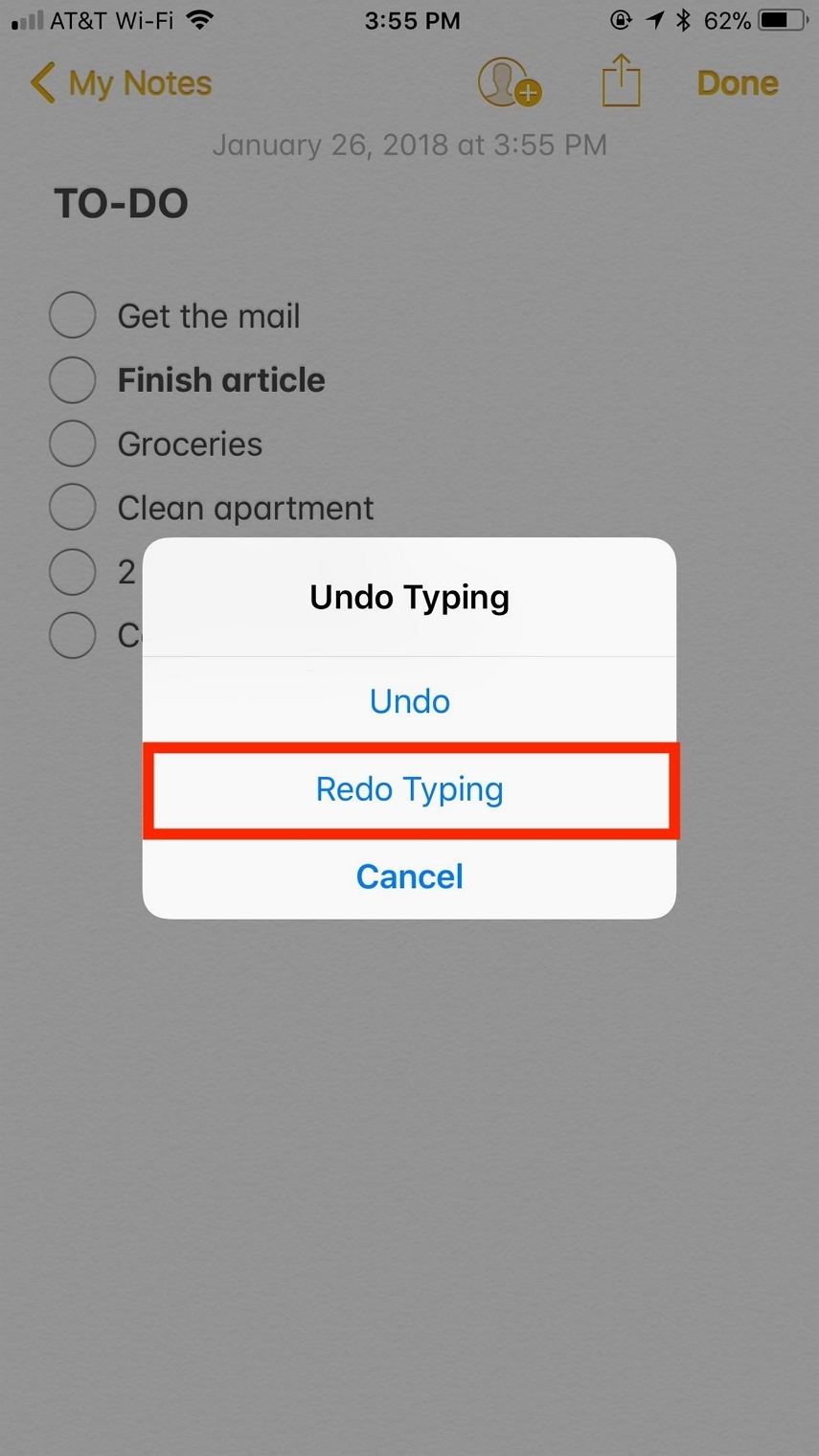
अपने रेखाचित्रों को फिर से करने के लिए, लाल बटन पर टैप करें। एक दायीं ओर का तीर।

भाग 2. iPhone पर हटाए गए नोट्स को पूर्ववत् कैसे करें
हटाना चाहते हैं iPhone नोट्स के लिए? https: // www।tenorshare.com/products/iphone-data-recovery.html एक शानदार उपकरण है जो iPhone उपयोगकर्ताओं को तीन तरीकों का उपयोग करके नोटों को पुनर्स्थापित करने की अनुमति देता है: सीधे आपके iPhone पर, आपके iPhone पर सामग्री को मिटाए बिना iTunes और iCloud बैकअप का उपयोग करके। उपयोगकर्ता अवांछित नोटों की पुनर्प्राप्ति को गैर-मुद्दा बनाकर, केवल पुनर्प्राप्त करने की इच्छा का पूर्वावलोकन करके और चयन करके नोटों को हटा सकते हैं। अपने iPhone पर नोट्स को हटाना रद्द करने के लिए Tenorshare UltData का उपयोग करने के लिए, नीचे दी गई प्रक्रिया का पालन करें।
1. iPhone के लिए सीधे नोट्स पुनर्प्राप्त करें
चरण 1: चरण 1: अपने मैक या पीसी पर Tenorshare UltData को डाउनलोड, इंस्टॉल और लॉन्च करें और फिर अपने iPhone को USB केबल का उपयोग करके अपने कंप्यूटर से कनेक्ट करें। (यदि आपके iPhone का पता नहीं लगा है, तो Trust पर टैप करें।)


चरण 2: iOS डिवाइस विकल्प से पुनर्प्राप्त डिफ़ॉल्ट चयन है। नोट्स और अन्य डेटा प्रकारों का चयन करें जिन्हें आप पुनर्प्राप्त करना चाहते हैं फिर स्टार्ट स्कैन पर क्लिक करें।

चरण 3: पुनर्प्राप्त करने के लिए इच्छित नोटों का पूर्वावलोकन करें फिर पुनर्प्राप्त करें पर क्लिक करें।
चरण 4: अपने iPhone या कंप्यूटर पर क्रमशः पुनर्प्राप्त करने के लिए डिवाइस को पुनर्प्राप्त करना या कंप्यूटर को पुनर्प्राप्त करना चुनें।
2. आइट्यून्स बैकअप से नोट्स पुनर्प्राप्त करें
चरण 1: UltData चलाएं और इंटरफ़ेस में शीर्ष बार पर स्थित आइट्यून्स बैकअप फ़ाइल से पुनर्प्राप्त डेटा पर क्लिक करें।
चरण 2: एक बैकअप फ़ाइल चुनें और स्कैन शुरू करें पर क्लिक करें।

चरण 3: गायब हुए नोटों का पूर्वावलोकन करें और फिर पुनर्प्राप्त करें पर क्लिक करें।
3. iCloud बैकअप से केवल iPhone नोट्स पुनर्स्थापित करें
चरण 1: UltData लॉन्च करें और iCloud बैकअप फ़ाइल से डेटा पुनर्प्राप्त करें।
चरण 2: अपने iPhone सेट करते समय आपके द्वारा उपयोग की गई समान Apple ID क्रेडेंशियल में टाइप करें या स्वचालित रूप से लॉग इन करने के लिए लॉगिन शॉर्टकट पर क्लिक करें।

चरण 3: पुनर्प्राप्त करें और पुनर्प्राप्त करने के लिए इच्छित नोट्स का चयन करें।
भाग 3. डेटा हानि से बचने के लिए iPhone नोट्स का बैकअप कैसे लें
https://www.tenorshare.com/products/icarefone.html उपयोगकर्ताओं को आपके मैक और पीसी पर iPhone नोट्स वापस करने में सक्षम बनाता है; यह डेटा की हानि को रोकता है। ऐप्पल को ध्यान में रखते हुए केवल 5 जीबी मुफ्त डेटा प्रदान करता है, और आईट्यून्स के साथ, उपयोगकर्ता अपने बैकअप का पूर्वावलोकन और चयन नहीं कर सकते, टेनशेयर iCareFone एक बढ़िया विकल्प है। नीचे दिए गए प्रक्रिया के बाद iPhone नोट्स का बैकअप लेने के लिए।
चरण 1: USB केबल का उपयोग करके अपने iPhone को अपने कंप्यूटर से कनेक्ट करें।

चरण 3: प्रारंभ करने के लिए नोट्स का चयन करने के लिए शीर्ष मेनू से "बैकअप एंड रिस्टोर" टैब चुनें।

निष्कर्ष
नोट्स ऐप में टाइपिंग और स्केच को पूर्ववत करने के लिए aसरल प्रक्रिया जिसका वर्णन यहाँ किया गया है। यदि आपने अपने नोटों को गलती से हटा दिया है या खो दिया है, तो हम उन कारणों के लिए टेनशेयर अल्ट्राडेटा का उपयोग करने की सलाह देते हैं, जिनमें आपके आईफोन को मिटाए बिना पूर्वावलोकन और चुनिंदा रूप से पुनर्प्राप्त किए जाने वाले नोट शामिल हैं।









